
 |
|
Программирование >> Обработка исключительных ситуаций
овые окна :тво Описание nTaskbar Определяет, будет ли форма отображаться на панели задач Windows Position Позволяет получить или установить значение, определяющее исходное положение формы в момент выполнения программы (используются значения перечисления FormStartPosition). Например, для отображения формы в центре экрана устанавливается значение CenterScreen wState Определяет состояние отображаемой формы при запуске (используются значения перечисления FormWi ndowState) ица 14.8. Метод1 класса Form Описание vate :erToScreen xitMDI esize wDialog Активизирует форму и помещает в нее фокус ввода Закр1вает форму Помещает форму в центр экрана Размещает все дочерние форм1 на родительской в соответствии со значениями перечисления LayoutMDI Может быть замещен для реагирования на событие Resize Отображает форму (унаследовано от Control) Отображает форму как диалоговое окно (подробнее о диалоговых окнах рассказывается в следующем разделе) >лица 14.9. Некоторые, соб1тия класса Form Описание ti vate Происходит при активизации формы (когда она выходит в активном приложении на передний план) osed, Closing Происходят во время закрттия форм1 HChildActive Возникает при активизации дочернего окна б использовании некоторых элементов, перечисленных в таблицах, рассказы-штся в следующем разделе. Диалоговые окна 5 библиотеке .NET нет специального класса для представления диалоговых он. Вместо этого устанавливаются определенные значения свойств в классе )бычной формы. В диалоговом окне можно располагать те же элементы управле-1ия, что и на обычной форме. Диалоговое окно характеризуется: 2 неизменяемыми размерами (FormBorderStyle = FixedDialog); отсутствием кнопок восстановления и свертывания в правом верхнем углу заголовка формы (MaximizeBox = False, MinimizedBox = False); Глава 14. Введение в программирование под Windows наличием кнопок наподобие ОК, подтверждающей введенную информацию, и Cancel, отменяющей ввод пользователя, при нажатии которых окно закрывается (AcceptButton = имя кнопки ОК, Cancel Button = имя кнопки Сапсе1) ; установленным значением свойства DialogResult для кнопок, при нажатии которых окно закрывается. Для отображения диалогового окна используется метод ShowModal, который формирует результат выполнения из значений перечисления DialogResult, описанных в табл. 14.5. Если пользователь закрыл диалоговое окно щелчком на кнопке наподобие ОК, введенную им информацию можно использовать в дальнейшей работе. Закрытие окна щелчком на кнопке вроде Cancel отменяет все введенные данные. Диалоговое окно обычно появляется при выборе пользователем некоторой команды меню на главной форме. В листинге 14.6 приведен пример простого приложения, содержащего две формы. На главной форме (рис. 14.11) расположено меню из двух команд - Dialog и Exit При выборе команды Dialog появляется диалоговое окно, включающее метку Введите информацию, поле ввода текста и две кнопки, ОК и Cancel (рис. 14.12) 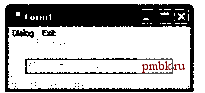 Рис. 14.11. Главное окно приложения с меню и диалоговым окном 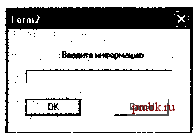 Рис. 14.12. Диалоговое окно Если пользователь введет текст в диалоговое окно и закроет его щелчком кнопке ОК, этот текст отобразится в поле метки в главном окне. Если диало вое окно будет закрыто щелчком на кнопке Cancel, поле метки останется не менным. Добавление в проект второй формы выполняется выбором в меню кома* Project > Add Windows Form. Начнем визуальное проектирование с этой фор Значения свойств компонентов, установленных с помощью окна свойств, п< числены в табл. 14.10. Диалоговые окна Таблица 14.10. Значения свойств элементов формы
Пользователь вводит информацию в поле ввода textBoxl, которое является закрытым элементом формы. Чтобы получить значение свойства Text поля ввода, добавим в описание класса свойство Info. Это единственное дополнение, которое вносится в шаблон текста класса формы: public class Form2 : Form private Label label 1: private TextBox textBoxl: private Button btnOK: private Button btnCancel; private Container components public string Info null; return textBoxl.Text: Визуальное проектирование главной формы еще проще, чем первой, и сводится к размещению главного меню и метки. Для наглядности метка окружена
|
|
© 2006 - 2025 pmbk.ru. Генерация страницы: 0
При копировании материалов приветствуются ссылки. |